cubase是由Steinberg公司推出的一款非常非常强大的音频处理和制作软件,该软件拥有着非常个性化、人性化、智能化的操作工具,有了它,大家就可以根据自己的意愿和需求来随心所欲的创作出属于自己风格的音乐作品,你可以尽情的发挥自己的创作力,不会被软件所束缚,打破常规,非常给力,并且该版本为破解版,不仅经过了汉化处理,而且大家还可以永久免费的使用上面的所有功能。

【破解教程】
1、首先在本站下载解压,得到cubase pro10.5中文安装包,安装序列号进行安装;
2、首先双击运行"1.eLicenser Control Center 6.11.10.2261.exe"程序,依提示进行下一步的安装;
3、再运行"2.Soft-eLicenser bundle b15.exe"程序,进行安装;
4、最后运行"3.Cubase 10.5 Pro Install.exe",点击下一步进行安装;
5、软件正在安装中,请耐心等待;
6、安装完成后,软件已成功激活,这时打开软件,进入主界面,可选择所需操作,创建空白;
7、可以免费使用啦,以上就是cubase pro10.5中文破解版详细安装教程。
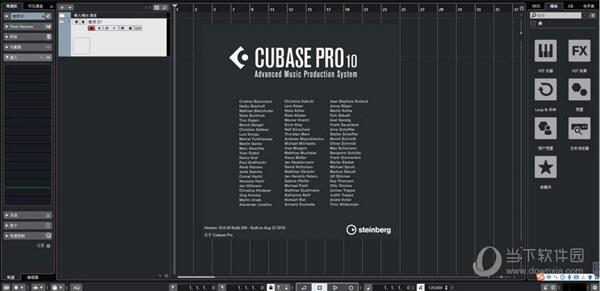
【版本特点】
1、带有频谱对比模式的均衡效果器
在通道条均衡器中新加入的"Spectral Curve Comparison Mode"(频谱曲线对比模式)功能,可以立即锁定对应处理频率。您只需在对应轨的通道均衡器中将其他任一轨道的信号路由进来之后,该均衡效果器即可进入频谱曲线对比模式,您可以十分便捷地切换参看原始源信号与对比信号的均衡操作,以确保您在调整参数的时候不会失去对混音把控的注意力。
2、视频导出功能
您现在可以直接通过宿主软件为您的客户或者合作伙伴导出视频文件(含有音频信息)了。目前该视频导出功能可为您导出H.264解码的MP4格式,44.1kHz或48kHz采样率16Bit采样深度立体声格式的视频文件。另外您可以选择导出全部或者使用区域范围标记工具指定导出,另外也可以为要导出的视频中加入时间码以应对之后的制作处理。
3、Multitap Delay多抽头延迟效果器
专为音乐人定制的多抽头延迟效果器提供各种富含创意控制选项,以满足您调整所需。每个延迟残响循环(Delay Loop)最高可以设置8个抽头(Tap)皆可十分便捷地创建和编辑。另外您也可以在对应的效果器模块添加槽中添加效果器,调整每个抽头的延迟残响循环状态,而且我们也能通过切换染色(Character)预制,可以轻松获得洁净清爽的数字延迟效果或经典复古的延迟回声效果。
4、Padshop 2
Steinberg备受赞誉的粒子合成器(Granular Synthesizer)Padshop在这个的更新中升级到了2代,在使用功能上做了极大地改进,在控制参数调整上也更富有创意。它的核心:全新的频谱型振荡器(Spectral Oscillator)可以为您打开一片全新的音景世界,可以让您的采样在声音塑形上获得美妙效果。另外,您还可以使用琶音及效果器板块对声音进行最后的润色。当然您也可以沉浸在100个新添加的预制海洋中或从头开始自己设计音色。
5、调音台通道颜色自定义
让工程始终保持清爽的浏览界面是加快与简化工作流程的基本要素之一。我们在10.5的更新中加入了对调音台中整条通道进行着色的功能,拥有该功能后您可以在混音的时候,十分直观快捷地找到对应通道。即使您离屏幕很远也不用担心错过任何混音上的细节。

6、轨道导入功能强化版
使用在10.5下新加入的轨道导入功能之后,不同工程之间的数据交互及创建新的工程模板将变得十分便捷。因为现在您可以从其他工程导入多种轨道类型(诸如:编组、效果器、文件夹轨道等),可以挑选想导入的对应轨道属性等。
7、MIDI回顾录音增强版
在10.5下全新的MIDI回顾录音功能增强版可以将这些内容挽救回来。打开Cubase后,它将会无时不刻地捕捉您的MIDI录入信息,就算您没有开启录音,只需鼠标一点,即可将您之前演奏的和弦及旋律以循环叠加或线状水平的录入显示方式展现。
8、选择工具合并功能
全新的选择工具合并功能,通过将两个使用频率最高的功能合并在一起,加快了事件编辑的处理速度。激活该功能后,您可以在同一时间内进行事件选择及处理区域框选,再也不用切换工具选项了。
其它优化
9、乐谱编辑器优化
当插入或启动音符的时候会自动激活音符标尺,另外全新的图片快照功能可以让您便捷的设定乐谱中的休止符及反复记号,使用鼠标滚动现在可以对音符进行快速升降音高。
10、宏命令简易化创建
宏命令创建窗口加入了新功能,界面窗口大小可以自由调整,指令上下查看及宏命令复制只需点击对应按钮即可。
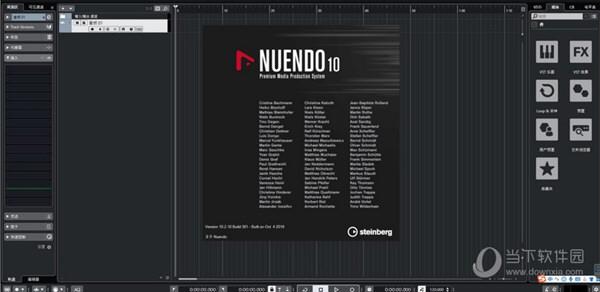
【软件特色】
1、采样器轨道
只需使用任何一段音频创建采样器轨迹,以色彩播放示例,使用其板载滤波器和控件进行操作,实验并欣赏Sampler Track可以给您的声音大潮。为了取得成功,Sampler Track带有万花筒,一个专门的样品库,拥有数百个样品和预设,可立即开始使用。
2、EQ与频率
新的频率均衡插件可以准确地提供您希望增加您的作品的工具,无论是平滑的衰减,您可以将您正在寻找的曲目融合到一起,还可以为您提供微观音频手术的选择。频率为您提供八个乐队,每个乐队的M / S支持和线性相位模式,自动聆听您刚刚制作的调整,Spectrum Display甚至音乐键盘,以帮助您找到正确的音色。频率可以从基础跟踪,混合到高级的最终抛光所需要。
3、专业MixConsole制作历史
曾经想要比较不同的混合,只需一个鼠标点击?让我们向您介绍MixConsole的历史。这是一个很棒的新功能,可以跟踪MixConsole中所做的所有更改,只需从列表中选择即可轻松选择混合过程的几个阶段。这意味着你将得到你的基本的混音器撤消/重做,但它也允许你自由地尝试哪种混合适合你的项目最好的。
4、音频输入
你有没有想要单独使用反转录过滤器或效果?那么现在你可以!新的Audio-Ins选项为您提供发送音频到支持侧链的VST 3仪器插件的机会。这将增加您的创意声音设计的十倍。
5、稳定性和可靠性
为了让您的最终组合声音“当代”,您将不会使用我们的Maximizer。它不仅可以得到一种新的油漆,还可以进行深入的算法检修。在经典模式和新的现代模式之间选择,以充分利用您的混音,同时保持结果透明,清晰和辉煌。
6、音频对齐:同步声音
将主唱和叠加多个录音加倍是音乐制作中的常用技术,但是将每个录音的时间与主唱声道相匹配可能是一项耗时的任务。新的音频对齐工具可让您立即同步堆叠的人声和其他录音,轻松地将多个音轨一次匹配到指定的参考音轨,并自动校正时序。
7、频道地带修订
通道条是许多生产者和工程师混合工作流程中最重要的元素。完全重新设计的Channel Strip显着扩展了其模块的功能和可用性。新的计量元件为每个模块提供直接的视觉反馈,压缩机的详细视图允许通过额外的控制进一步调整。
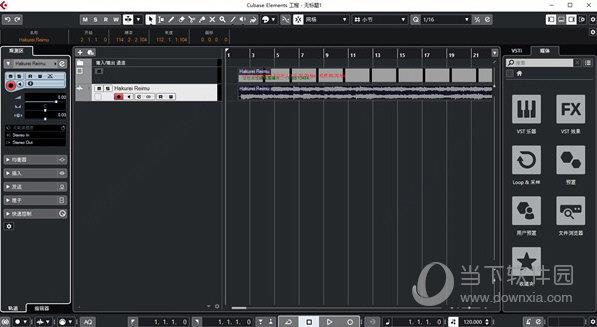
【使用方法】
1、首先打开软件,点击文件,创建一个新工程;
2、有录音、打谱、制作、母带处理和其它选择,小编以打谱为例;
3、创建好之后,点击空白处可以添加MIDI轨、乐器轨、采样器轨等等;
4、选择和弦击垫可以更好的进行和弦操作;
5、有一系列的小工具可以操作,如粘合、分割、范围选择和画笔等等;
6、之后可以进行导出,选中右上角的文件-导出-音频缩混;
7、在这个栏源里可以设置文件名,导出路径,导出文件的类型,以及各种参数;
8、然后这轨道的输出一般选择Stereo Out,这是总输出,当然知选择别的乐道器也可以,这主要还是看自己的需要了;
9、确定无误后导出即可啦。
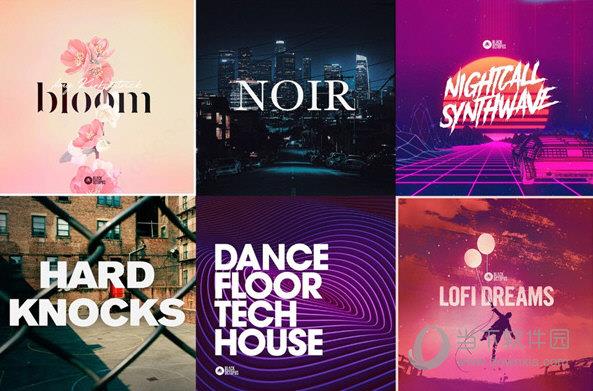
【cubase和水果哪个好】
编曲这个行业一直以来给人很神秘的感觉,乐器的搭配,和弦的走向,旋律的编排,一首动听的歌曲重要的组成部分。很多音乐爱好者都尝试着自己去制作编曲伴奏,但是涉及到了专业的乐理知识就只能望而却步了。fl studio(以内简称水果)的出现拯救了不懂乐理的一群人,这个软件自带了鼓音色、钢琴音色、吉他和贝司音色,满足了四大件的编曲伴奏需求,尤其简洁的操作界面更是让初学者备受青睐,很容易搭配组合出一首作品,当然品质还是根据实际经验来决定。其实水果软件的操作功能都是偏向dj舞曲的,有多个节奏型loop可选,容易上手。但是用这款软件想要编排出一首出色的流行歌曲伴奏的话,还是有待商榷的,它的加载功能等都相对弱于另一款大家公认的编曲软件cubase。
cubase的强大在于可以加载任何乐器音色插件,只要你的电脑配置够好,运行速度快,那么这款软件是绝对值得你拥有的,最重要的是它有破解版,对于很多爱好者是最适合的了,虽然功能操作比较繁杂,但是一旦学会就终身受益,从一个初学者晋升为高手,这个软件你必须懂,而水果软件只能作为过渡,请大家谨慎学习。

【怎么导出音频】
先随便做一个工程文件(我这里是用VST做的),然后再用上面那个白色的条选中一个蓝区(就是要录制的部分)(可能有些人选出来是红的,这是因为选反了,两个三角形的方向应该是相对的)
然后选中右上角的“文件”“导出”“音频缩混”
在这个栏里可以设置文件名,导出路径,导出文件的类型,以及各种参数,注意下,采样速率和比特深度过高的话输出文件会很大,而且转化过程会很慢,最好不要进行任何操作,而且输出的硬盘最好大一些
然后这轨道的输出一般选择Stereo Out,这是总输出,当然选择别的乐器也可以,这主要还是看自己的需要了
确定无误后导出即可
